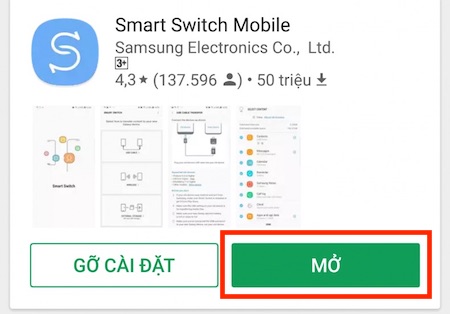Bạn đang xem bài viết Cách sao chép dữ liệu bằng phần mềm Smart Switch cực kỳ đơn giản tại thtrangdai.edu.vn. Bạn có thể truy cập nhanh những thông tin cần thiết trong mục lục bài viết dưới đây.
Smart Swich là ứng dụng chuyển dữ liệu sang Samsung Galaxy không cần máy tính hiệu quả nhất, tất cả những gì bạn cần là mạng wifi ổn định và xem hướng dẫn chi tiết bên dưới.
Xem ngay các sản phẩm điện thoại Samsung với mức giảm giá SỐC
Chuyển dữ liệu từ Android sang Samsung
Bước 1: Kết nối 2 thiết bị với Wifi, tải và mở ứng dụng Smart Swich Mobie trên CH Play.
Bước 2: Trên thiết bị bạn muốn gửi, chọn “Wireless”.

Bước 3: Chọn “Gửi”.

Bước 4: Chọn “Kết nối”.

Bước 5: Cũng với ứng dụng Smart Switch trên thiết bị nhận, bạn chọn “Wireless” > “Receive” > “Android”.

Bước 6: Các thiết bị sẽ tự động tìm và kết nối với nhau, thiết bị nhận sẽ phát ra tín hiệu âm thanh khi kết nối thành công.

Bước 7: Trên thiết bị gửi, chọn nội dung cần gửi và chọn “Gửi”.

Bước 8: Thiết bị nhận có thông báo, chọn “Nhận”.

Đợi thiết bị chuyển dữ liệu, khi hoàn tất sẽ xuất hiện thông báo “All done”.

Chuyển dữ liệu từ Android sang Samsung bằng thẻ nhớ SD
Bạn có thể truyền dữ liệu qua thẻ nhớ SD bằng cách.
Bước 1: Vào ứng dụng Smart Switch trên thiết bị cũ và chọn “Bộ nhớ ngoài”.

Bước 2: Chọn “Sao lưu” rồi chọn các mục cần sao chép sang thiết bị mới.


Bước 3: Tiếp theo, lắp thẻ nhớ vào thiết bị Samsung mới của bạn, vào ứng dụng Smart Switch, chọn “Bộ nhớ ngoài” rồi chọn “Khôi phục”.

Như vậy bạn đã chuyển dữ liệu từ Android sang Samsung thành công.
Truyền dữ liệu từ iOS (iPhone hoặc iPad) sang Samsung
Bước 1: Đầu tiên bạn phải sao lưu iCloud trên thiết bị cũ bằng cách vào “Cài đặt”> “iCloud”, nếu muốn sao lưu hãy bật nút màu xanh lá cây.

Thực hiện theo các bước (1) chọn “Sao lưu iCloud”, (2) chọn “Sao lưu ngay”.

Bước 2: Trên điện thoại thông minh Samsung của bạn, vào ứng dụng Smart Switch, chọn “Wireless” > “Receive” > chọn thiết bị cũ là “iOS”.

Bước 3: Nhập địa chỉ iCloud mà bạn đã đồng bộ trước đó rồi “Đăng nhập”.

Bước 4: Chọn các mục bạn cần sao chép rồi chọn “Import”.

Bạn đợi máy nhập dữ liệu, khi báo “Completed” thì quá trình chuyển hoàn tất.
Chuyển dữ liệu từ WindowsPhone, BlackBerry sang Samsung
Trên các thiết bị Windows Phone và BlackBerry, việc truyền dữ liệu khá đơn giản, bạn chỉ cần tải ứng dụng Smart Switch về và mở ra.
Sau đó trên smartphone Samsung chọn “Nhận”, máy cũ sẽ là WindowsPhone hoặc BlackBerry

Chọn kết nối trên thiết bị cũ, sau đó chọn mạng và nhập mã code như hình bên dưới, lưu ý mỗi thiết bị sẽ có tên và mật khẩu khác nhau.

Tiếp theo, bạn chỉ cần chọn các mục cần sao chép trên thiết bị gửi và chọn “Gửi”, thiết bị Samsung chỉ cần chấp nhận là quá trình truyền dữ liệu bắt đầu.
Vì vậy, bạn có thể chuyển dữ liệu từ hầu hết điện thoại thông minh trên thị trường sang thiết bị Samsung của mình. Chúc may mắn! Nếu có ý kiến gì vui lòng để lại bình luận để Điện Máy Xanh có thể phục vụ bạn tốt hơn nhé!
Siêu thị thtrangdai.edu.vn
Cảm ơn các bạn đã xem bài viết Cách copy dữ liệu bằng phần mềm Smart Switch vô cùng đơn giản tại thtrangdai.edu.vn. Các bạn có thể bình luận, xem thêm các bài viết liên quan bên dưới và hy vọng nó sẽ giúp ích cho các bạn. Thông tin thú vị.
Nhớ để nguồn: Cách sao chép dữ liệu bằng phần mềm Smart Switch cực đơn giản tại thtrangdai.edu.vn
Chuyên mục: Blog